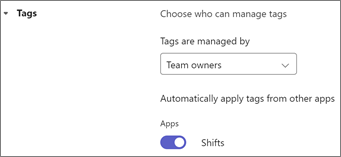Questo articolo si applica ai responsabili della prima linea.
È possibile gestire le impostazioni di Turni per i team sul Web e sul desktop di Turni. In Turni passare a Impostazioni nell'angolo in alto a sinistra.
Nota: Se un'impostazione non è disponibile per la modifica, viene controllata dall'amministratore IT. Contatta l'amministratore IT per maggiori informazioni.
Contenuto dell'articolo
Impostare il fuso orario
Impostare il fuso orario in modo che i turni del team vengano visualizzati nel fuso orario corretto in base alla posizione del team. In Fuso orario del team seleziona il fuso orario della località del team e quindi in Città più vicina scegli la città più vicina alla località del team.
Impostare l'inizio della settimana
A seconda dei particolari dell'organizzazione, è consigliabile modificare l'inizio della settimana lavorativa in un giorno diverso. In Inizio settimana scegliere il giorno della settimana a cui si vuole che inizino le pianificazioni.
Copia dei turni
Quando si configurano le pianificazioni, è consigliabile copiare e incollare i turni (inclusi i turni aperti) da un giorno all'altro.
Scegliere se includere le attività quando si copiano i turni. Se l'opzione è attivata, le attività aggiunte ai turni originali vengono automaticamente incluse e copiate nei nuovi turni.
Aprire turni
Scegliere se pubblicare i turni aperti nella pianificazione richiesta dai lavoratori.
Quando l'opzione Apri turni è attivata:
-
È possibile:
-
Aggiungere e condividere turni aperti con il team.
-
Visualizzare e approvare o rifiutare le richieste di turno aperte del team. Si ricevono anche notifiche quando i lavoratori inviano richieste.
-
-
I lavoratori possono:
-
Visualizzare e richiedere turni aperti condivisi con il team.
-
Tenere traccia delle proprie richieste di turno aperte, incluse quelle in corso e l'approvazione del responsabile in sospeso. I lavoratori ricevono anche una notifica quando vengono assegnati turni aperti.
-
Se l'opzione Apri turni è disattivata:
-
Non è possibile creare turni aperti per il team. È comunque possibile visualizzare e gestire le richieste di turno aperte effettuate prima di disattivare questa impostazione.
-
I dipendenti non possono visualizzare o richiedere turni aperti da eseguire. Possono comunque tenere traccia di tutte le richieste di turno aperte che hanno fatto prima che questa impostazione fosse disattivata.
Scambiare le richieste di turno
Scegliere se i lavoratori possono creare richieste di scambio di turni con i colleghi.
Quando l'opzione Scambia turni è attivata:
-
È possibile visualizzare e approvare o rifiutare qualsiasi richiesta di cambio turno del team. Si ricevono anche notifiche quando i lavoratori inviano richieste.
-
I lavoratori possono:
-
Creare richieste di scambio di turni con un collega del team.
-
Gestire e ricevere notifiche per le richieste di scambio di turno ricevute da un collega.
-
Tenere traccia delle proprie richieste di cambio turno, incluse quelle in corso e l'approvazione del responsabile in sospeso.
-
Se l'opzione Scambia turni è disattivata:
-
È possibile gestire le richieste di cambio turno effettuate prima di disattivare questa impostazione.
-
I lavoratori non possono creare richieste di scambio di turni. Possono comunque tenere traccia di tutte le richieste di scambio di turno che hanno fatto e gestire quelle provenienti da altri colleghi prima che questa impostazione fosse disattivata.
Offrire richieste di turno
Scegliere se i lavoratori possono creare richieste di offrire i propri turni ai colleghi.
Quando l'opzione Turni di offerta è attivata:
-
È possibile visualizzare e approvare o rifiutare le richieste di turno di offerta del team. Si ricevono anche notifiche quando i lavoratori inviano richieste.
-
I lavoratori possono:
-
Creare richieste per offrire i propri turni a un collega del team.
-
Gestire e ricevere notifiche per le richieste di turno di offerta ricevute da un altro collega.
-
Tenere traccia delle proprie richieste di turno dell'offerta, incluse quelle in corso e in attesa dell'approvazione del responsabile.
-
Se l'opzione Turni offerta è disattivata:
-
È possibile gestire le richieste di turno dell'offerta effettuate prima di disattivare questa impostazione.
-
I lavoratori non possono creare richieste di offerta di turni. Possono comunque tenere traccia delle richieste di turno relative all'offerta che hanno fatto e gestire quelle inviate dai colleghi prima che questa impostazione fosse disattivata.
Richieste di permesso
Scegliere se i lavoratori possono creare richieste di permesso.
Quando le richieste di permesso sono attivate:
-
È possibile:
-
Assegnare e condividere i permessi a qualsiasi lavoratore del team.
-
Visualizzare e approvare o rifiutare le richieste di permesso del team. È anche possibile ricevere notifiche quando i lavoratori inviano richieste.
-
I lavoratori possono:
-
Visualizzare e ricevere notifiche per i permessi assegnati.
-
Creare richieste di permesso.
-
Tenere traccia delle proprie richieste di permesso, incluse quelle in corso e l'approvazione del responsabile in sospeso.
Se le richieste di permesso sono disattivate:
-
È comunque possibile assegnare e condividere permessi a qualsiasi lavoratore del team e gestire eventuali richieste di permesso effettuate prima di disattivare questa impostazione.
-
I dipendenti non possono creare richieste di permesso. Ricevono comunque notifiche quando viene loro assegnato un permesso. Possono anche tenere traccia delle richieste di permesso effettuate prima della disattivazione di questa impostazione.
Aggiungere o modificare motivi per le richieste ferie
Aggiungere o modificare i motivi per le richieste ferie visualizzati in Turni.
Queste opzioni vengono usate quando si assegnano permessi ai dipendenti del team e i dipendenti scelgono tra queste opzioni quando richiedono un permesso.
Turni include questi motivi predefiniti per le ferie: Ferie, Malattia, Disattivato, Congedo parentale e Non retribuito. È possibile rinominarle, modificarne le icone o rimuoverle e creare motivi personalizzati per le richieste ferie.
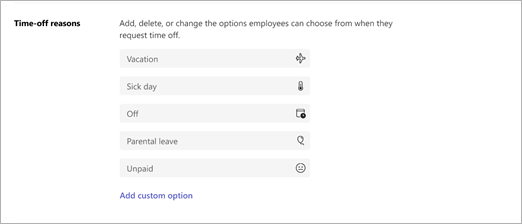
Orologio
Con l'orologio, il team può eseguire l'entrata e l'uscita dai turni, registrare interruzioni durante i turni e quando è su Turni per dispositivi mobili, modificare e confermare i record del foglio attività. Per altre informazioni, vedere Registrare l'entrata e l'uscita con Turni.
È possibile esportare e visualizzare il rapporto tempo del team per un determinato periodo.
Quando si configura l'orologio, è possibile includere il rilevamento della posizione (facoltativo) per registrare se i lavoratori entrata e uscita dalla posizione impostata.
Per attivare l'orologio:
-
Seleziona Attiva orologio.
-
Se si vuole includere il rilevamento della posizione, selezionare Includi rilevamento della posizione per l'app per dispositivi mobili e inserire le coordinate per la posizione da cui si prevede che i lavoratori inseriscono e estraeno l'orologio.
Per ottenere le coordinate, ti servirà un sistema di mappe come Bing Mappe o Google Maps.
-
Vai a Bing Mappe e immetti l'indirizzo di cui vuoi ottenere le coordinate. Quando viene visualizzato il risultato, passare al riquadro informazioni a sinistra. In Nelle vicinanze vedrai info come il paese o l'area geografica dell'indirizzo. Le coordinate si trovano appena sotto.
-
Vai a Google Maps e immetti l'indirizzo di cui vuoi ottenere le coordinate. Quando viene visualizzato il risultato, fare clic con il pulsante destro del mouse sul segnaposto rosso sulla mappa per visualizzare le coordinate.
-
-
Dopo aver attivato l'orologio, è possibile selezionare Esporta per esportare e visualizzare il report sull'ora del team.
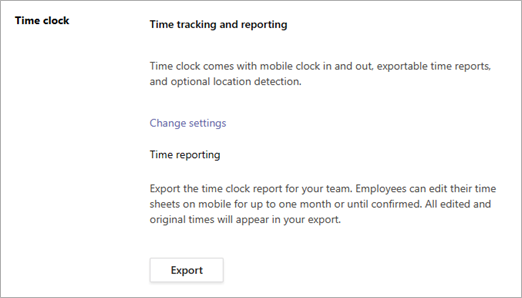
Nota: Se è stato incluso il rilevamento della posizione, il report ora indica se i lavoratori sono "in posizione" quando hanno effettuato l'entrata e l'uscita. Non vedrai le loro coordinate. I lavoratori sono considerati "in posizione" se eseguono l'entrata o l'uscita entro un raggio di 200 metri dalla posizione impostata.
Impostare i controlli della privacy per la visibilità del turno
Controllare quanto tempo fa i lavoratori possono vedere i turni degli altri e il livello di dettaglio che vedono.
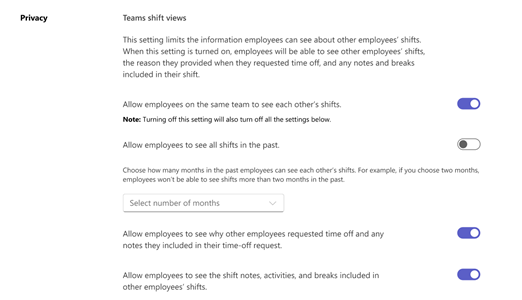
Usare le impostazioni seguenti per controllare il livello di visibilità:
-
Consenti ai dipendenti di vedere tutti i turni in passato: attiva per consentire ai lavoratori di vedere tutti i turni dei loro colleghi in passato. Per limitare la visibilità dei turni passati, disattivare questa impostazione e quindi selezionare un periodo di tempo (in mesi).
-
Consentire ai dipendenti di vedere perché altri dipendenti hanno chiesto permessi e le eventuali note incluse nella richiesta di permesso: disattivare se si vuole che i lavoratori vedano i permessi dei colleghi in modo generico, senza accesso alle note o a motivi specifici.
-
Consentire ai dipendenti di visualizzare le note, le attività e le interruzioni dei turni inclusi nei turni di altri dipendenti: disattivare per limitare il livello di dettaglio che i lavoratori possono vedere nei turni degli altri.
Tag basati sui turni in Teams
Nota: I tag basati sui turni vengono gestiti nelle impostazioni di Teams, non in Turni.
I tag basati sui turni consentono di raggiungere i lavoratori in turno in tempo reale. Con questa funzionalità, ai lavoratori vengono assegnati automaticamente tag che corrispondono alla pianificazione e al nome del gruppo in Turni.
Le notifiche vengono inviate solo ai lavoratori che sono in turno nel momento in cui il tag viene utilizzato in una chat o in un post del canale di Teams.
I responsabili in prima linea possono scegliere se usare i tag basati sui turni in Teams.
-
In Teams scegliere il team.
-
Selezionare Altre opzioni

-
Nella sezione Contrassegni attivare o disattivare l'interruttore Turni .